Тези AI функции в Microsoft Store са много вълнуващи.
- Функциите ще бъдат активни в Microsoft Store много скоро.
- Един от тях ще ви позволи да обобщите всички отзиви за даден продукт.
- Microsoft обещава, че AI ще направи изживяването на платформата безпроблемно.
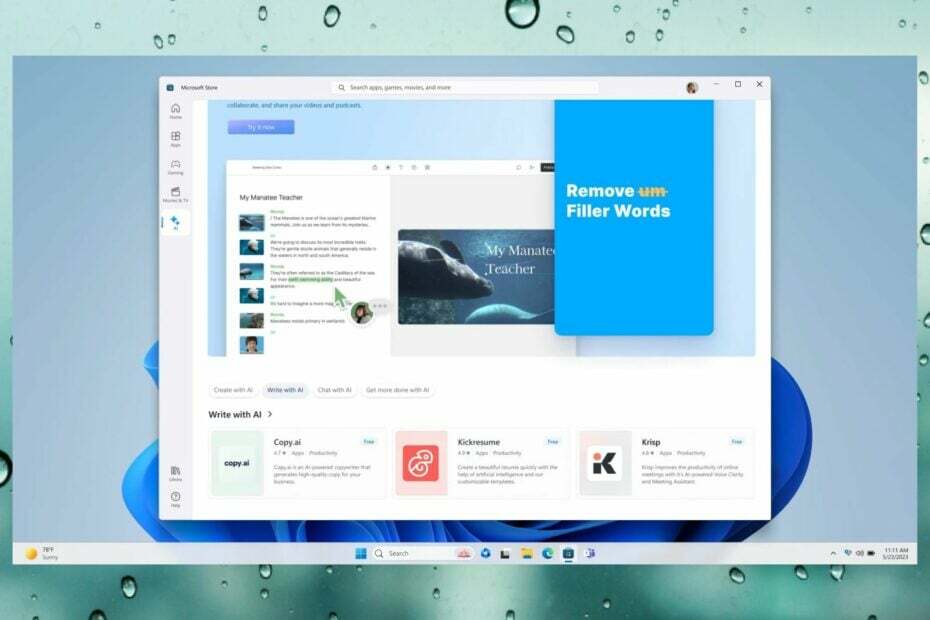
Microsoft държи Конференцията на Microsoft Build 2023 тези дни, в Сиатъл, а съобщенията са вълнуващи: функциите на AI идват в Microsoft Store и ще можете да ги използвате в Windows 11.
Това съобщение идва веднага след обявяването на технологичния гигант от Редмънд Microsoft Fabric, всеобхватна платформа за бизнес развитие, която може значително да намали вашите бизнес разходи.
AI очевидно е основният фокус на Microsoft и сега Microsoft Store отваря вратите си за функциите на изкуствения интелект. Във вълнуваща презентация една от тези функции, наречена AI Hub, ще бъде внедрена скоро на платформата.
Според Microsoft, новият AI Hub ще ви предложи най-добрите подобрени с AI приложения, създадени от разработчици от цял свят. Така че, по много начини, ако търсите приложения, които имат AI функции, ще можете да ги изберете в секцията AI Hub.
Там ще намерите много AI приложения, включително Lensa, Descript, Krisp и Copy.ai, за да споменем само няколко.
Въпреки това, повече AI функции идват в Microsoft Store.
Как да използвате AI функции в Microsoft Store
Изберете най-добрия продукт с резюмета на отзивите на AI
Досега най-полезната AI функция, идваща в Microsoft Store, е тази, при която можете да използвате AI, за да прегледате всички отзиви за продукт.
След това AI ще генерира резюме на тези отзиви с всички подробности, от които се нуждаете. Вече няма да се налага да преминавате през десетки или дори стотици прегледи. AI ще премине през тях вместо това и ще обобщи всичко, което трябва да знаете.
Скоро ще можете да го направите в Microsoft Store, като просто изберете Генериране на резюме на прегледа опция, в секцията Ревюта.
Генерирайте лесно AI ключови думи за вашето приложение
Ако сте разработчик, който иска да пусне приложението си в Microsoft Store, платформата ще ви улесни да подобрите откриваемостта на вашите проекти.
Използвайки AI за използване на метаданни, той ще генерира маркери за търсене за вашите приложения, като по този начин ги прави по-лесни за клиентите да ги намират.
Функцията ще бъде активна скоро, но ето как можете да го направите:
- Отидете на Партньорски център на Microsoft > У дома > Приложения и игри > Вашето приложение > Обява в магазина
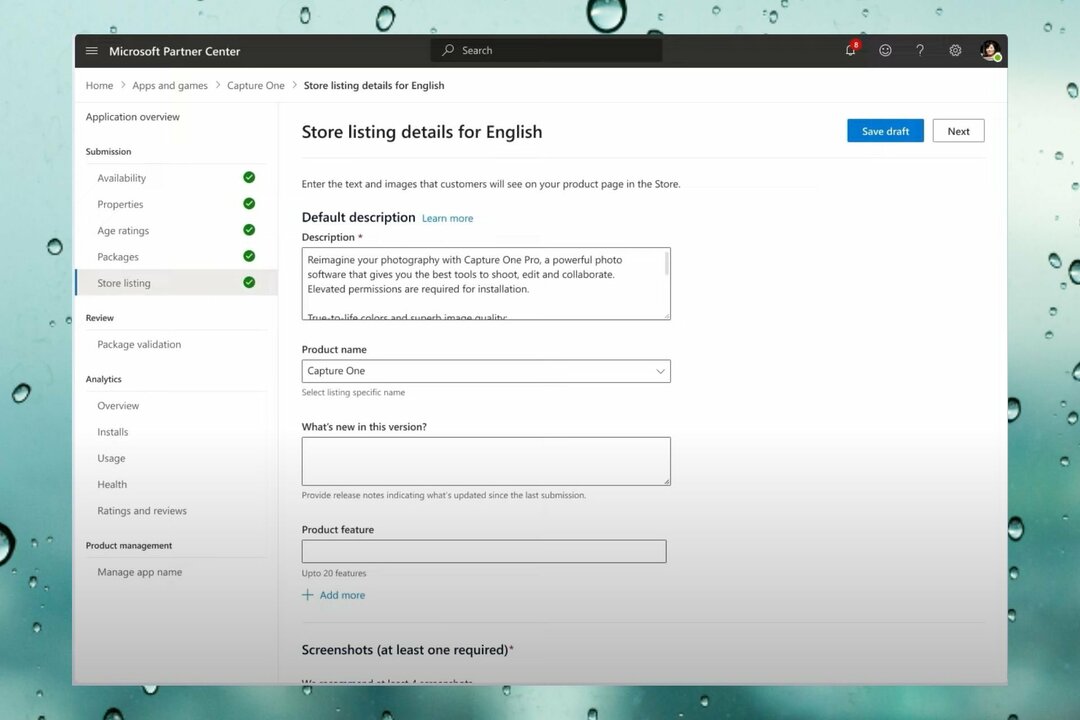
- Уверете се, че сте предоставили описание на вашето приложение

- Превъртете надолу до Допълнителна информация и изчакайте AI да генерира вашите ключови думи

AI определено прави Microsoft Store добро място за получаване на всички ваши любими игри и приложения. Ако не сте в него, трябва да го опитате и да видите дали ви харесва. В края на краищата, Microsoft има желание да го подобри още повече с по-нови възможности на AI.
Какво мислите за тези нови функции на AI в Microsoft Store? Смятате ли ги за вълнуващи? Уведомете ни в секцията за коментари по-долу.
Все още имате проблеми?
СПОНСОРИРАНА
Ако горните предложения не са разрешили проблема ви, компютърът ви може да има по-сериозни проблеми с Windows. Предлагаме да изберете решение "всичко в едно" като Фортект за ефективно отстраняване на проблемите. След инсталирането просто щракнете върху Преглед и коригиране и след това натиснете Старт на ремонта.

![Поправка: Adobe After Effects не използва GPU на компютър [5 начина]](/f/07603ed14d25043b8049e69a98ea2c12.png?width=300&height=460)
